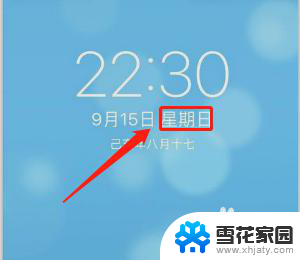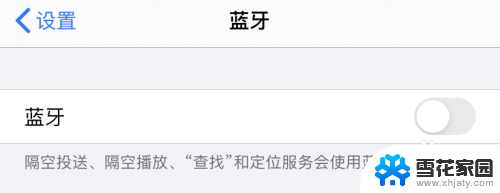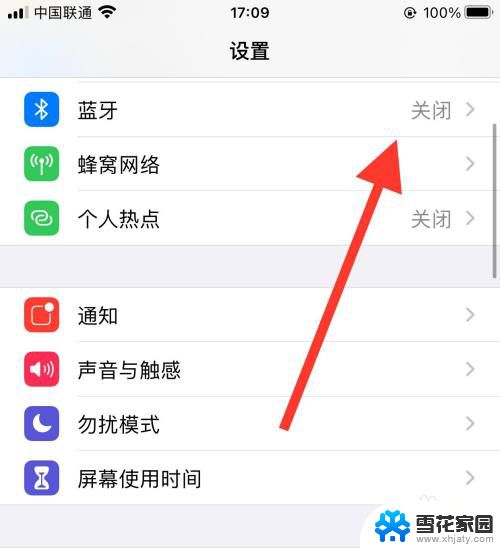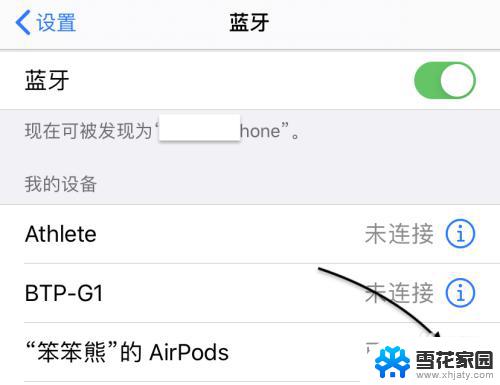如何连接蓝牙耳机操作 苹果 苹果手机蓝牙耳机连接步骤
现代科技的发展使得蓝牙耳机成为我们生活中的必备产品之一,对于一些新手来说,连接蓝牙耳机可能会显得有些困难。特别是对于苹果手机用户来说,苹果手机与蓝牙耳机的连接步骤可能会让人感到迷惑。在本文中我们将为大家介绍苹果手机连接蓝牙耳机的详细步骤,帮助大家更轻松地享受音乐和通话的乐趣。无论您是初次使用蓝牙耳机还是想要了解更多连接技巧的用户,本文都将为您提供实用的指导。
具体方法:
1.第一步,我们需要将您的苹果手机开机并解锁哦。这样才能进行下一步的操作哦

2.第二步,我们需要在您的苹果手机桌面上找到设置的按钮,然后点击打开设置
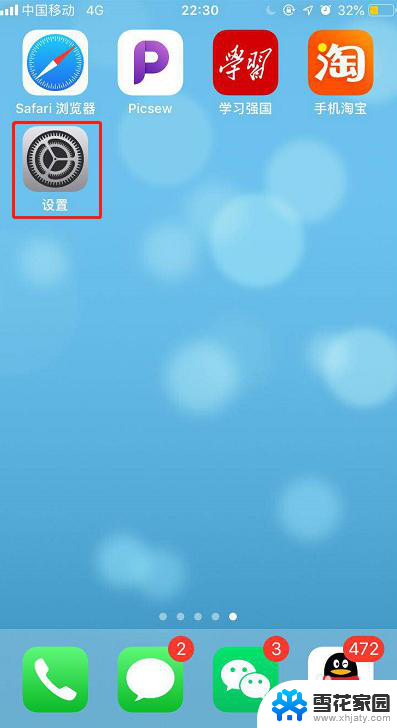
3.第三步,在设置里找到蓝牙,然后点击开蓝牙哦,因为是通过蓝牙连接的耳机
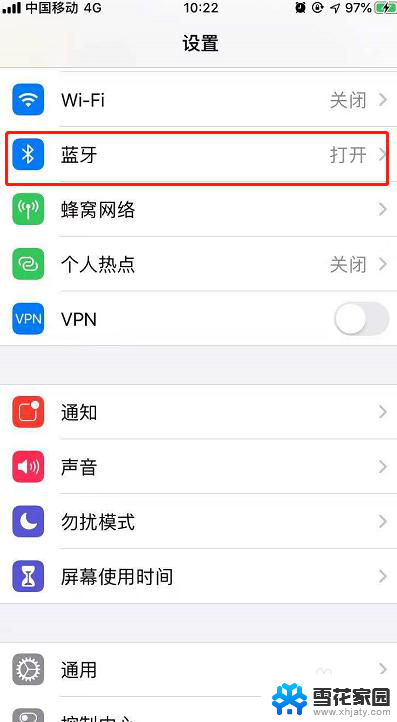
4.第四步,我们需要把蓝牙耳机的盖子揭开,因为这样就可以将耳机的蓝牙打开了

5.第五步,我们需要按住蓝牙耳机背后的小按钮哦。按住就可以将耳机的蓝牙显示出来,并靠近苹果手机
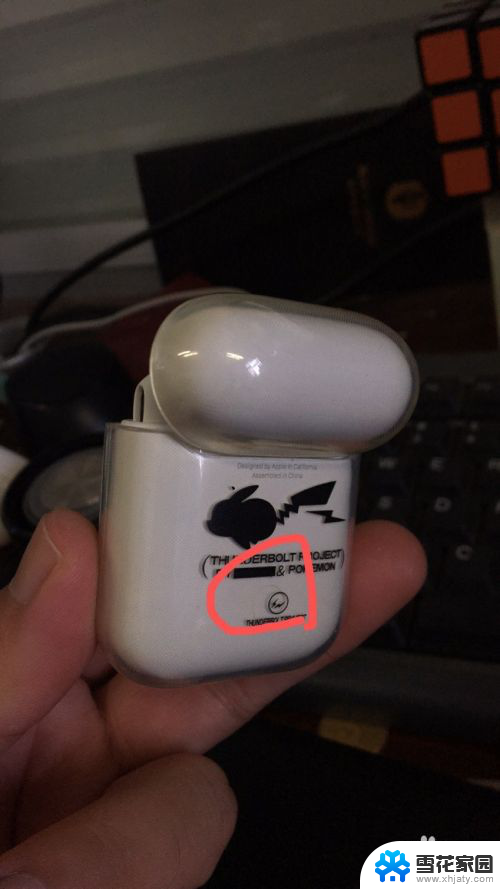
6.第六步,我们可以看到手机上就会显示出来xx的airpods可以点击通过icloud连接哦。就可以连接使用啦
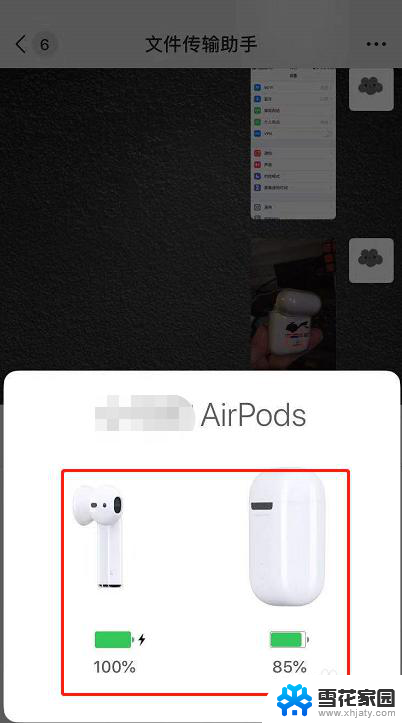
7.总结:
1.将您的苹果手机开机并解锁
2.在设置里打开蓝牙
3.将耳机盒靠近手机并盖子揭开,同时按住背部的按钮
4.连接成功并使用
以上就是如何连接蓝牙耳机操作苹果的全部内容,还有不懂的用户可以根据小编的方法来操作,希望能帮助到大家。